- A+
所属分类:CAD安装使用教程
我们在使用cad软件设计图纸的时候,在图纸上经常会用到各种各样的符号,尤其是在设计机械图纸的时候,经常会用到焊接符号,这对有些人来说还是非常陌生的,下面小编就来介绍一下如何添加cad焊接符号。
操作步骤如下:
1、打开cad
首先我们可以先来打开自己所使用的CAD软件,打开CAD以后的操作界面往往都会有所不同,但是不会影响我们的操作,我的CAD操作界面如图。
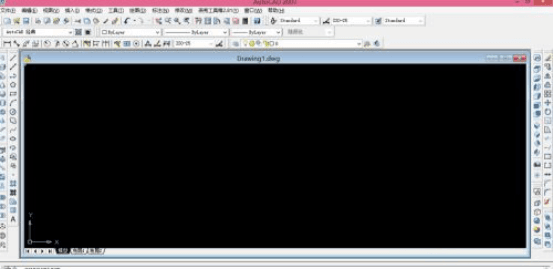
2、工具选项板
从最上面的主菜单栏中来找到工具选项板窗口,打开工具选项板以后的操作界面。
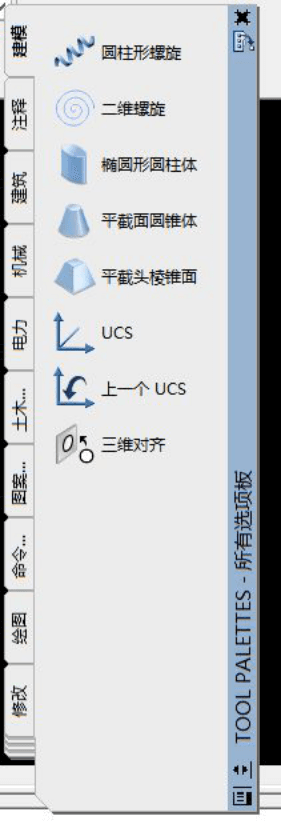
3、找到焊接符号
工具选项板的左侧有主功能,我们可以在这里主功能栏找到机械选项,打开机械选项以后我们就可以看到焊接符号选项。
![]()
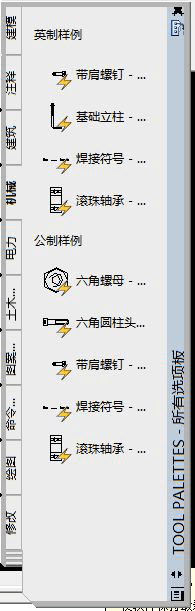
4、插入焊接符号
选择焊接符号以后我们就需要在空白处点击鼠标左键选择插入点,这样就可以出现焊接符号了。
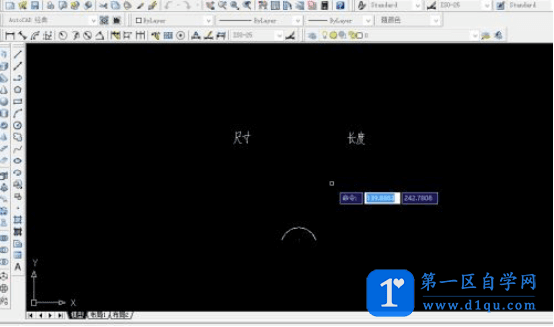
5、修改焊接符号
我们也可以根据自己的需求修改焊接符号,比如焊接符号要表示的地方还有焊接符号的形状,我们都是可以设定的,点击图形出现小三角以后,点击三角我们就可以更改的。
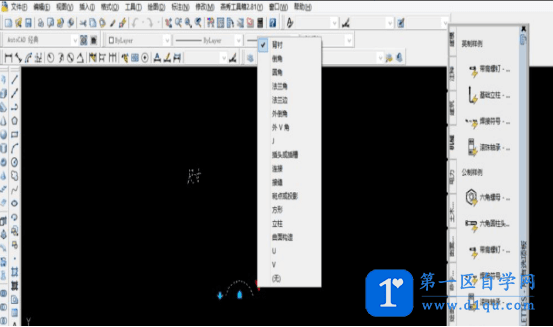
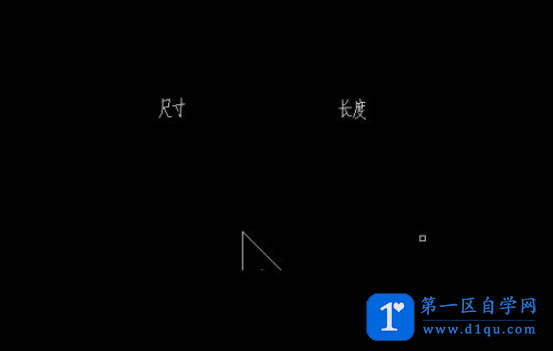
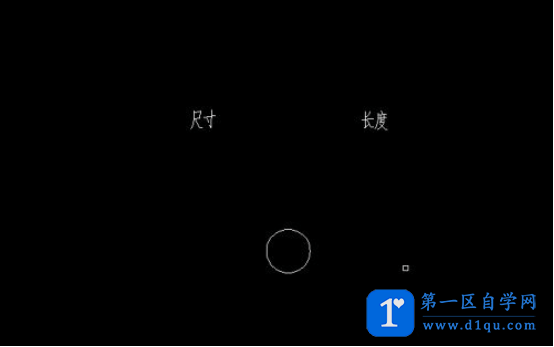
上边的操作步骤讲述的就是如何添加焊接符号,很多符号都是在制作图纸时候会用到的,我们可以在课下找一些相关的图纸进行符号的添加,顺便学习了操作也认识了一些特殊的制图符号。




